Benutzer unter modernem Windows, insbesondere Windows 7 und neuer, die Outlook 2003 noch auf ihren PCs ausführen, stoßen häufig auf das Problem Suchen Sie den Link-Browser Popup-Meldung / Fehler. Manchmal, wenn der betroffene Link geöffnet werden kann, gelangen Sie nur zu einer leeren Seite (oder Homepage) in Ihrem Browser und nicht zur Adresse des Links.
Warum öffnet Outlook 2003 unter Windows 7 keine Links in einem Browser? Um dies zu beheben, verwenden Sie zunächst den Registrierungseditor und löschen Sie einige Einträge in Bezug auf Outlook. Dies ist eine bestätigte Lösung für Mozilla Firefox, sollte aber auch für andere Browser funktionieren. Alternativ können Sie die Registrierung mit einer Batchdatei neu konfigurieren oder das Programm einfach auf eine neuere, funktionalere Version aktualisieren.
Lesen Sie die Schritt-für-Schritt-Anleitung für jede Lösung unten.
So beheben Sie den Outlook 2003-Fehler Locate link browser in Windows 7?
- Fix mit Registry Editor (für Firefox)
- Upgrade-Programm
- Erstellen Sie eine .reg-Datei
1. Fix mit Registry Editor (für Firefox)
Wenn Firefox als Standardbrowser auf Ihrem Computer festgelegt ist, wird die Suchen Sie den Link-Browser Das Popup-Fenster kann bei jedem Popup-Fenster einfach geschlossen werden. Anschließend können Sie sich bei der Adresse des betroffenen Links anmelden.
Dies kann jedoch leicht zu einem Ärgernis werden. In diesem Fall ist es äußerst wichtig, es zu entfernen. Dazu müssen Sie die mit dem Fehler verbundenen Registrierungseinträge löschen.
Befolgen Sie die folgenden Richtlinien, um dieses Verfahren auszuführen:
- Klicke auf Windows + R. Tasten, um das Dialogfeld "Ausführen" zu öffnen.
- Geben Sie in das Feld 'regedit'und traf die Eingeben Schlüssel. Dadurch wird die Registierungseditor.
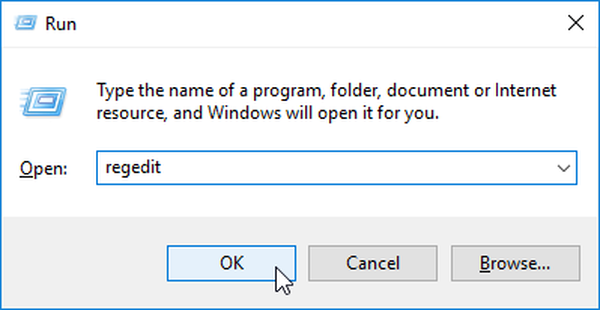
- Einmal in der 'Registierungseditor', suchen und löschen Sie jeden der folgenden Einträge:
Computer \ HKEY_CLASSES_ROOT \ HTTP \ shell \ open \ ddeexecComputer \ HKEY_CLASSES_ROOT \ HTTPS \ shell \ open \ ddeexecComputer \ HKEY_CLASSES_ROOT \ FirefoxURL \ shell \ open \ ddeexecComputer \ HKEY_CLASSES_ROOT \ FirefoxHTML \ shell \ open \ ddeexec
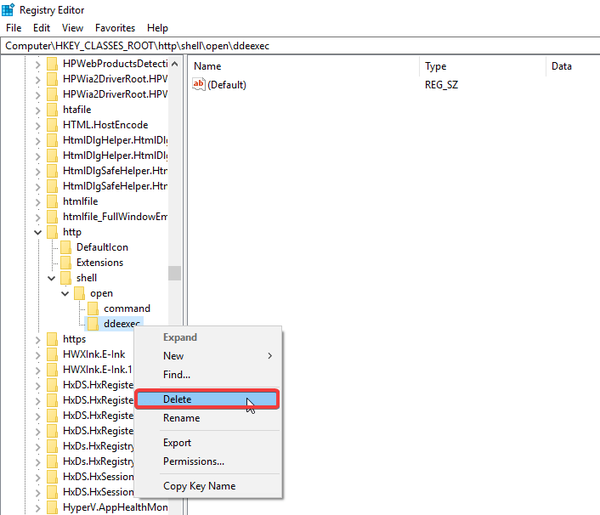
5. Übernehmen Sie die Änderungen und schließen Sie das Registrierungseditorfenster.
6. Starten Sie den Computer neu.
Überprüfen Sie nach dem Neustart Ihres PCs, ob das Problem behoben ist.
Hinweis: Diese Methode gilt für Windows Vista und Windows 7-PCs, auf denen Firefox als Standardbrowser konfiguriert ist.
2. Upgrade-Programm
Wenn Sie die oben beschriebenen Techniken zur Fehlerbehebung ausprobiert haben und der Fehler weiterhin behoben ist, müssen Sie möglicherweise Ihr Outlook-Programm auf eine neuere Version oder die neueste Version aktualisieren.
Die 2003-Version von Outlook ist alt und etwas veraltet, um auf modernen Windows-PCs ordnungsgemäß ausgeführt zu werden. Und für den Fall, dass Sie Schwierigkeiten haben, das Problem zu beheben Suchen Sie den Link-Browser Fehler, Sie haben möglicherweise keine andere Wahl, als das Programm zu aktualisieren.
Wenn Sie immer noch die „Vintage“ -Version von Outlook bevorzugen, können Sie ein Upgrade auf Outlook 2007 durchführen, das erweiterte Funktionen und eine bessere Flexibilität bietet. Für eine optimale Funktionalität wird jedoch empfohlen, ein Upgrade auf die neueste Version - Outlook 2019 - durchzuführen.
3. Erstellen Sie eine REG-Datei
Sie können dieses Problem beheben, indem Sie einige Änderungen an Ihrer Registrierung vornehmen. Der schnellste Weg, dies zu tun, wäre das Erstellen einer .reg-Datei. Gehen Sie dazu folgendermaßen vor:
- Öffnen Notizblock.
- Fügen Sie nun den folgenden Code ein:
- Windows Registry Editor Version 5.00 [HKEY_CLASSES_ROOT \ htmlfile \ shell \ opennew]
@ = "& Öffnen"
"MUIVerb" = "@ C: \\ Windows \\ System32 \\ ieframe.dll, -5731"
"CommandId" = "IE.Protocol"[HKEY_CLASSES_ROOT \ htmlfile \ shell \ opennew \ command]
@ = "" C: \\ Programme \\ Internet Explorer \\ iexplore.exe "% 1"
"DelegateExecute" = "17FE9752-0B5A-4665-84CD-569794602F5C" - Gehe zu Datei> Speichern unter.
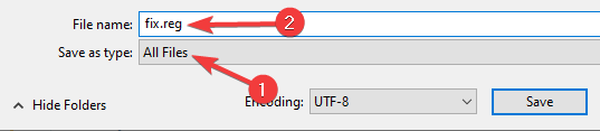
- einstellen Speichern unter zu Alle Dateien. Stellen Sie nun die Dateiname zu reg. Drücke den speichern Taste.
- Führen Sie danach die aus reg Datei, die Sie gerade erstellt haben.
- Wenn Sie dazu aufgefordert werden, klicken Sie auf Ja um die Daten zur Registrierung hinzuzufügen.
Danach sollte das Problem behoben sein.
Wenn Sie den Fehler jedoch immer noch nicht beheben können, können Sie sich an den technischen Support von Microsoft wenden.
VERWANDTE GESCHICHTEN, DIE SIE ÜBERPRÜFEN SOLLTEN:
- Windows 7-Benutzer erhalten ab nächsten Monat das Ende der Support-Benachrichtigungen
- Vollständige Anleitung zum Entfernen von Windows 7 End of Support-Benachrichtigungen
- E-Mail im Outlook 2007-Postausgang stecken [UMFASSENDE ANLEITUNG]
- Outlook-Anleitungen
 Friendoffriends
Friendoffriends



